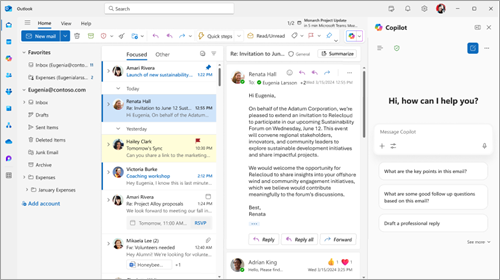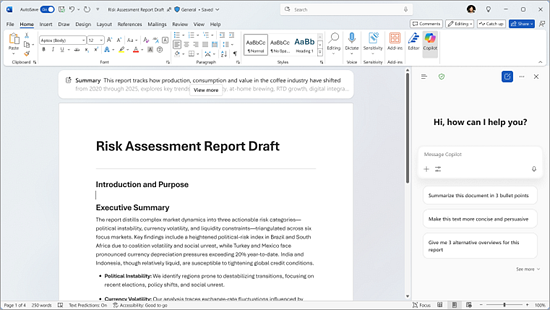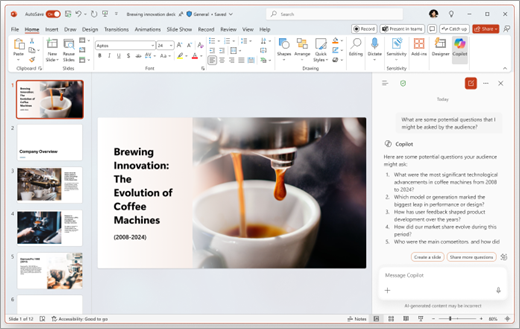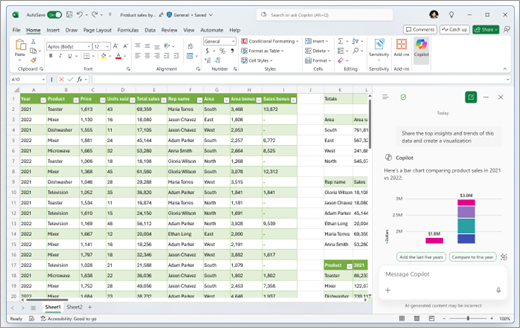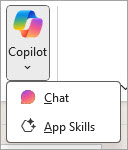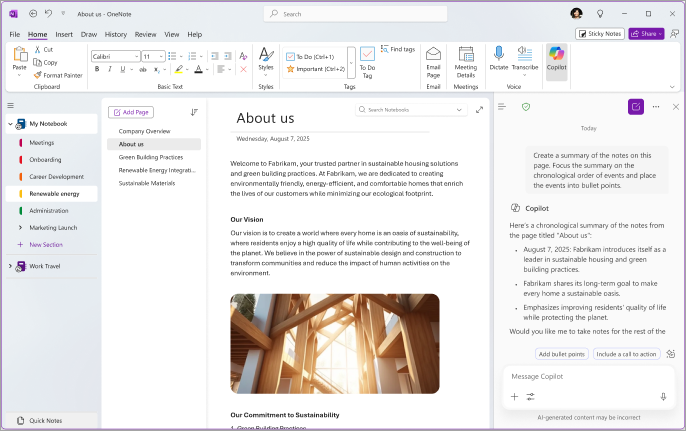Verwenden von Copilot Chat in Microsoft 365-Apps
Für Benutzer mit einem Geschäfts-, Schul- oder Unikonto und einem qualifizierenden Microsoft 365 Business-Abonnement ist Copilot Chat jetzt parallel in ausgewählten Microsoft 365-Apps verfügbar, beginnend mit Word, Excel, PowerPoint, OneNote und Outlook. Ganz gleich, ob Sie ein Dokument entwerfen, Daten analysieren, eine Präsentation erstellen oder Ihren Posteingang verwalten– Copilot Chat hilft Ihnen bei den Apps, die Sie täglich verwenden.
Mit Copilot Chat erhalten Sie eine einheitliche Chaterfahrung, die über die Microsoft 365-Apps, die Microsoft 365 Copilot-App und Microsoft Edge hinweg konsistent ist. Sie können Copilot Chat in den Microsoft 365-Apps öffnen oder schließen, indem Sie im Menüband Copilot auswählen.

Dauer: 6 Minuten 25 Sekunden
In diesem Artikel
Was Sie mit Copilot Chat tun können
Copilot Chat hilft Ihnen, Fragen zu stellen, Zusammenfassungen zu erhalten, Inhalte zu generieren und vieles mehr – während Sie auf Inhalte verweisen können, die Sie in den Apps geöffnet haben.
Um Copilot Chat verwenden zu können, müssen Sie mit Ihrem Geschäfts-, Schul- oder Unikonto bei den Microsoft 365-Apps angemeldet sein. Was Sie in den Apps tun können, hängt davon ab, ob Ihr Administrator Ihnen eine Microsoft 365 Copilot Add-On-Lizenz zugewiesen hat.
Wenn Sie nicht über eine Microsoft 365 Copilot-Add-On-Lizenz mit Ihrem Geschäfts-, Schul- oder Unikonto verfügen
Sie erhalten Zugriff auf hilfreiche KI-Features über Copilot Chat in Word, Excel, PowerPoint, OneNote und Outlook:
-
Webbasierter Chat: Stellen Sie Fragen, und erhalten Sie Antworten basierend auf öffentlichen Webdaten.
-
Inhaltsbewusstsein: Copilot Chat den Inhalt Ihrer geöffneten Datei (Word, Excel, PowerPoint), Seite (OneNote) oder E-Mail (Outlook) kennen, um relevante Antworten bereitzustellen.
-
Agents mit nutzungsbasierter Bezahlung: Verwenden Sie getaktete KI-Agents, um Geschäftsprozesse zu automatisieren und auszuführen.
Wenn Sie über eine Microsoft 365 Copilot-Add-On-Lizenz mit Ihrem Geschäfts-, Schul- oder Unikonto verfügen
Sie können die volle Leistung von Copilot in den Microsoft 365-Apps freischalten:
-
Web- und arbeitsorientierter Chat: Erhalten Sie Antworten basierend auf öffentlichen Webdaten und Ihren Arbeitsinhalten.
-
Enthaltener Zugriff auf Agents: Zugriff auf KI-Agents, einschließlich prioritätsbasiertem Zugriff auf Argumentations-Agents wie Forscher und Analyst.
-
Erweiterte Features: Verwenden Sie KI für die In-App-Bearbeitung, um effektiver zu erstellen, zu befehlen und zusammenzuarbeiten.
Hinweis: Wenn Copilot nicht auf dem Menüband in Word, Excel, PowerPoint, OneNote oder Outlook angezeigt wird und Ihr Geschäfts-, Schul- oder Unikonto über ein berechtigtes Microsoft 365-Abonnement verfügt, hat Ihr Administrator möglicherweise alle oder einige der Copilot-Features deaktiviert, oder Copilot ist in Ihrem Markt möglicherweise nicht verfügbar. Weitere Informationen finden Sie unter Funktionsweise von Copilot Chat mit und ohne Microsoft 365 Copilot-Lizenz.Wenn Sie IT-Administrator sind, finden Sie unter Anheften Copilot Chat Hilfe zum Anheften von Copilot Chat an Microsoft 365-Apps in Ihrem organization.
Funktionsweise Copilot Chat in Outlook, Word, PowerPoint, OneNote und Excel
Ob Sie über eine Copilot-Add-On-Lizenz verfügen oder nicht, bestimmt, welche Copilot-Funktionen in den Microsoft 365-Apps verfügbar sind. Um Copilot Chat in den Apps verwenden zu können, müssen Sie mit Ihrem Geschäfts-, Schul- oder Unikonto angemeldet sein.
Outlook
Mit Copilot Chat in Outlook können Sie auf natürliche Weise mit Ihrem Posteingang und Kalender interagieren, um in kürzerer Zeit mehr zu erledigen. Optimieren Sie Ihren Workflow und kommunizieren Sie effektiver mit Copilot Chat Fragen zu einer bestimmten E-Mail stellen, Nachrichtenthreads schnell zusammenfassen, völlig neue Inhalte generieren oder E-Mails in einem anderen Ton umschreiben. Copilot Chat können Ihnen dabei helfen, die Unterstützung zu bieten, die Sie benötigen, um organisiert zu bleiben, effizient zu arbeiten und Nachrichten zu erstellen, die Ihren Zielgruppen und Zielen entsprechen.
Was Sie mit Copilot Chat in Outlook tun können, hängt davon ab, ob Ihr Administrator Ihrem Geschäfts-, Schul- oder Unikonto eine Microsoft 365 Copilot Add-On-Lizenz zugewiesen hat.
Copilot Chat ohne Add-On-Lizenz: Wenn Sie nicht über eine Microsoft 365 Copilot-Add-On-Lizenz mit Ihrem Geschäfts-, Schul- oder Unikonto verfügen, können Sie trotzdem Copilot Chat in Outlook verwenden, um Fragen zu einzelnen E-Mails, Threads oder Kalenderereignissen zu stellen, die Sie anzeigen, und deren Anlagen. Hier sehen Sie ein Beispiel für die Art von Eingabeaufforderungen, die Sie verwenden können:
-
"Fassen Sie diese E-Mail für die drei wichtigsten Punkte und alle Aktionselemente zusammen, die ich ausführen muss."
-
"Schreiben Sie eine Zusammenfassungs-E-Mail für mein Team basierend auf der Diskussion in diesem E-Mail-Thread."
Copilot Chat mit einer Add-On-Lizenz: Wenn Sie über eine Microsoft 365 Copilot-Add-On-Lizenz mit Ihrem Geschäfts-, Schul- oder Unikonto verfügen, können Sie Copilot Chat in Outlook verwenden, um mit Ihrem gesamten Posteingang und Kalender zu interagieren, indem Sie Beispielsweise folgende Eingabeaufforderungen verwenden:
-
"Welche ungelesenen E-Mails sind am wichtigsten? Fassen Sie sie zusammen."
-
"Sagen Sie mir, wann meine nächste Besprechung mit meinem Skip-Level-Manager geplant ist."
-
"Erstellen Sie eine Willkommens-E-Mail an einen neuen Mitarbeiter, einschließlich Details dazu, was sie in den ersten 4 Wochen tun sollten."
Word
Mit Copilot Chat in Word können Sie Informationen schnell und einfach erstellen, bearbeiten, zusammenfassen und finden. Sie können mit Ihrem Dokument auf leistungsstarke neue Weise interagieren. Anstatt mit statischen Inhalten zu arbeiten, können Sie Fragen zu Ihrem Dokument stellen, um schnell Informationen zu finden oder Details zu klären. Copilot Chat ermöglicht es Ihnen auch, Inhalte schnell zusammenzufassen oder neu zu schreiben, sodass Sie effizient arbeiten und Ihre Ideen klarer oder in einem Ton teilen können, der zu Ihrem Publikum passt. Darüber hinaus können Sie ganz neuen Text basierend auf dem Inhalt Ihres Dokuments generieren oder vorhandene Ideen erweitern. Diese Features arbeiten zusammen, um Ihre Arbeit zu optimieren, die Produktivität zu steigern und Dokumente zu erstellen, die klarer, genauer und auf Ihre Ziele zugeschnitten sind.
Hier sind einige Möglichkeiten, wie Sie Copilot Chat in Word verwenden können:
-
"Schreiben Sie einen überzeugenden Einführungsabsatz für dieses Dokument."
-
"Welche Fragen kann ein Leser haben, wenn er dieses Dokument durchläuft?"
-
"Schreiben Sie eine Zusammenfassung mit den 5 wichtigsten Punkten als Entwurf einer E-Mail, die ich an mein Team senden kann.”
Erfahren Sie mehr über diese KI-Features und -Funktionen in Word.
PowerPoint
Mit Copilot Chat in PowerPoint erhalten Sie eine Reihe von Funktionen, die das Erstellen und Verfeinern von Präsentationen beschleunigen, die wirkungsstärker sind und Präsentationen intuitiver verstehen. Sie können ganz einfach Fragen zu Ihrer Präsentation stellen, um schnell wichtige Informationen anzuzeigen, Folien zusammenzufassen, um die wichtigsten Punkte zu erfassen, ohne jeden einzelnen einzeln überprüfen zu müssen, und relevante Bilder generieren, um Ihr visuelles Geschichtenerzählen zu verbessern. Darüber hinaus bietet Copilot Chat wertvolle Einblicke in den Inhalt Ihrer Präsentation und kann Ihnen bei der Vorbereitung helfen, indem potenzielle Fragen generiert werden, die das Publikum stellen kann, um sicherzustellen, dass Sie eine gut organisierte und überzeugende Präsentation halten. Diese Features wurden entwickelt, um Ihren Workflow zu optimieren, Zeit zu sparen und Ihnen die Möglichkeit zu geben, ansprechendere und effektivere Präsentationen zu erstellen.
Hier sind einige Möglichkeiten, wie Sie Copilot Chat in PowerPoint verwenden können:
-
"Was sind einige potenzielle Fragen, die mir das Publikum stellen könnte, dem ich dies vorzeige?"
-
"Generieren eines Bilds, das in meiner Präsentation verwendet werden soll."
-
"Helfen Sie mir, die Aufzählungszeichen auf dieser Folie neu zu schreiben."
Erfahren Sie mehr über diese KI-Features und -Funktionen in PowerPoint.
Excel
Mit Copilot Chat können Sie mit Ihren Daten auf leistungsstarke Weise interagieren, die sinnvolle Vorteile bieten kann. Anstatt Tabellenkalkulationen manuell zu durchsuchen, können Sie einfach Fragen zu Ihren Daten stellen, um die benötigten Informationen schnell aufzudecken. Mit Copilot Chat können Sie Trends analysieren, Muster identifizieren und wertvolle Erkenntnisse aus Ihrer Kalkulationstabelle direkt im Seitenbereich gewinnen. Sie können auch überzeugende Visualisierungen erstellen, die es einfacher machen, Daten klar und effektiv darzustellen. Diese Features arbeiten zusammen, um Ihren Workflow zu optimieren und sicherzustellen, dass Ihre Analysen genau und zugänglich sind.
Hier sind einige Möglichkeiten, wie Sie Copilot Chat in Excel verwenden können:
-
"Identifizieren Sie die wichtigsten Erkenntnisse und Trends aus diesen Daten."
-
"Erstellen Sie eine Visualisierung der leistungsstärksten Kundensegmente."
-
"Prognose des Umsatzes für die nächsten 8 Quartale basierend auf den Umsatzdaten."
Wenn Sie über eine Microsoft 365 Copilot-Lizenz verfügen, erhalten Sie auch Zugriff auf erweiterte KI-Features in Excel, sowohl direkt in der Kalkulationstabelle als auch durch Auswählen von App-Skills im Dropdownmenü der Schaltfläche Copilot im Menüband der App.
Erfahren Sie mehr über diese KI-Features und -Funktionen in Excel.
OneNote
Copilot Chat in OneNote bringt die Leistungsfähigkeit von KI direkt in Ihre digitalen Notizbücher. Ganz gleich, ob Sie Besprechungsnotizen erfassen, Ideen zum Brainstorming machen oder Recherchen organisieren– Copilot Chat kann Ihnen dabei helfen, Ihre Inhalte direkt auf der Seite zu verstehen, an der Sie gerade arbeiten. Es verweist auf die geöffnete Notizseite, um relevante kontextbezogene Unterstützung bereitzustellen. Sie können sie bitten, Ihre Notizen zusammenzufassen, eine Aufgabenliste zu generieren oder sogar einen Projektplan basierend auf Ihren Inhalten zu entwerfen. Dies ist eine intelligente Möglichkeit, Ihre Notizen in Die Tat umzusetzen.
Hier sind einige Möglichkeiten, wie Sie Copilot Chat in OneNote verwenden können:
-
"Erstellen Sie eine Zusammenfassung der Ablagerungshinweise auf dieser Seite. Konzentrieren Sie sich auf die chronologische Reihenfolge der Ereignisse, und platzieren Sie die Ereignisse in Aufzählungspunkten."
-
"Entwerfen Sie eine Aufgabenliste aus meinen Notizen, und priorisieren Sie basierend darauf, wann die Aufgaben fällig sind."
-
"Entwerfen Sie einen Plan für ein Projekt, um eine neue Sendungsverfolgungs-App zu entwickeln. Verweisen Sie auf diese Seite auf die technischen Spezifikationen und das Kundenfeedback, um den Projektplan zu erstellen."
Erfahren Sie mehr über diese KI-Features und -Funktionen in OneNote.